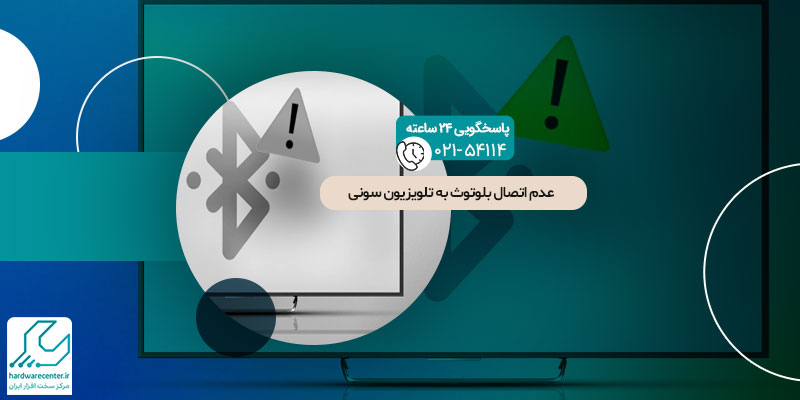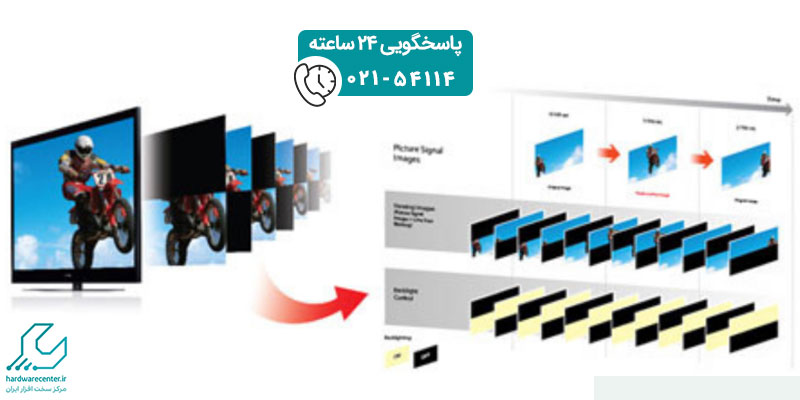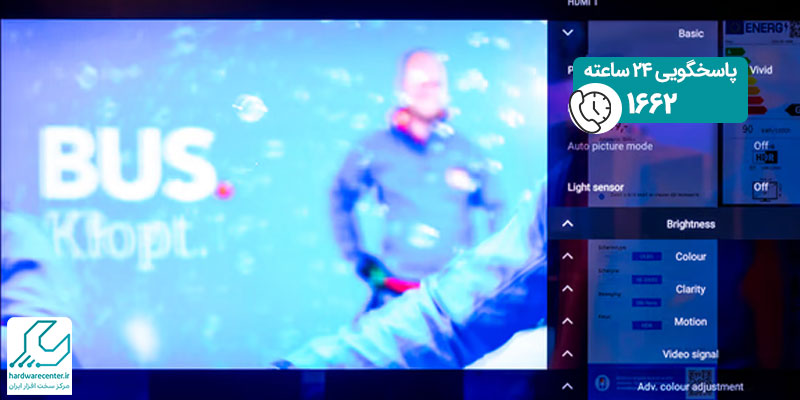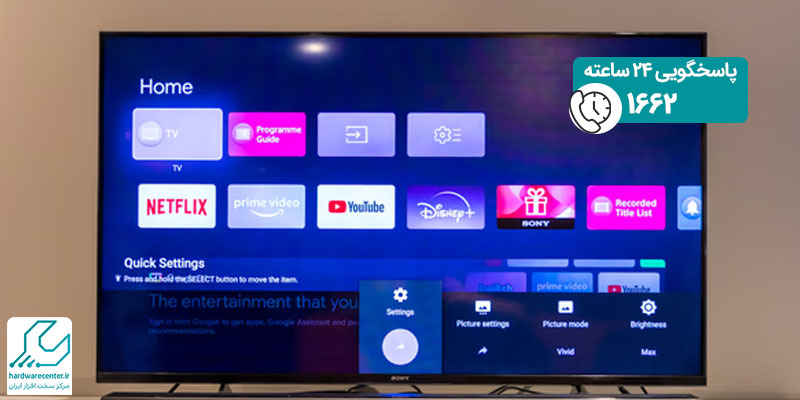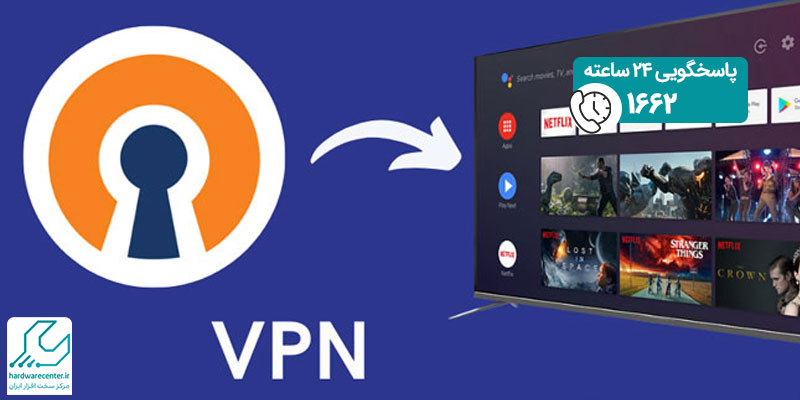اگر به تازگی یکی از تلویزیون های سونی را خریداری کرده و با تعداد زیادی گزینه گیج کننده در بخش تنظیمات مواجه شده اید، پیشنهاد می دهیم با تیم کارشناسی سونی سنتر همراه شوید. در این مطلب قصد داریم ضمن تشریح نحوه تنظیمات تلویزیون سونی bravia ، به شما کمک کنیم که فرایند تنظیمات این محصول را به شکل صحیح انجام دهید. برای کسی که برای اولین بار کار با تلویزیون های هوشمند را تجربه می کند، مواجهه با تعداد زیادی منو و قابلیت های متعدد، کمی گیج کننده خواهد بود.
اگر بدانید که هر یک از این گزینه ها برای چه منظوری تعبیه شده اند و چه کاری انجام می دهند، راحت تر می توانید با تلویزیون خود کار کنید. ما تنظیمات مهمی را که برای شروع کار با تلویزیون لازم است، به شما آموزش می دهیم تا بتوانید با کمترین مشکل از این دستگاه استفاده کرده و از قابلیت های متنوع آن لذت ببرید. برای آشنایی با تنظیمات تلویزیون سونی براویا، به ادامه مطلب توجه کنید.

بررسی تنظیمات تلویزیون سونی bravia
افراد زیادی پس از خرید تلویزیون های سونی، برای تنظیم بخش های مختلف آن با مشکل مواجه می شوند. مثلا بسیاری نمی دانند که چطور باید از اینترنت تلویزیون استفاده کنند. برخی برای اتصال دستگاه های بلوتوثی نظر هدفون، موبایل و … دچار مشکل می شوند. گاهی تنظیمات زمان و تایمر پیچیده می شود و کاربران نمی توانند این بخش را درست و راحت تنظیم کنند.
تنظیمات تلویزیون سونی bravia به زبان ساده بیان شده تا تمامی کاربران این محصول با هر سطحی از آگاهی، بتوانند از نکات ارائه شده استفاده کنند. کافی است مراحل و نکاتی را که در ادامه بیان می شوند با دقت رعایت کنید تا قابلیت های متنوع اسمارت تی وی سونی در اختیار شما قرار بگیرند.
تلویزیون سونی براویا قدیمی
تلویزیونهای سونی براویا یکی از مدلهای محبوب و با کیفیت هستند که در طول سالها تغییرات زیادی در طراحی و عملکرد خود داشتهاند. مدلهای قدیمیتر براویا با ویژگیهای خاص خود و طراحی ساده، در زمان خود جزء بهترین انتخابها بودند. این تلویزیونها به دلیل کیفیت تصویر عالی و صدای قدرتمند، مورد توجه بسیاری از کاربران قرار گرفتند و هنوز هم در بازار طرفداران زیادی دارند. اگرچه امکانات و ویژگیهای مدلهای جدیدتر بیشتر و پیشرفتهتر شده، اما تلویزیونهای سونی براویا قدیمی همچنان به عنوان یک انتخاب با دوام و با کیفیت شناخته میشوند.
تنظیمات کیبورد تلویزیون سونی
یکی از مهم ترین بخش های تنظیمات تلویزیون سونی bravia انجام پیکربندی های مربوط به کیبورد دستگاه است. برای کاربران ایرانی تایپ فارسی برای جستجو در اینترنت و دسترسی به نرم افزارهای مختلف اهمیت بسیار زیادی دارد. به همین دلیل باید زبان کیبورد نمایشگر sony را از طریق ورود به بخش تنظیمات تغییر دهید. البته به جای این کار می توانید از برنامه های جانبی استفاده کنید. در ادامه هر دو روش فارسی سازی کیبورد را مفصلاً آموزش داده ایم:
اضافه کردن کیبورد فارسی از طریق تنظیمات تلویزیون
خوشبختانه نمایشگرهای سونی از قابلیت فارسی سازی کیبورد پشتیبانی می کنند. البته ممکن است در برخی مدل ها نتوانید گزینه Persian را بیابید. در چنین مواقعی بهتر است زبان دستگاه را روی العربی مصر قرار دهید. زیرا عربی و فارسی حروف مشابهی دارند، لذا برای وب گردی و پیدا کردن نرم افزارهای مختلف مشکلی نخواهید داشت. جهت اعمال تنظیمات تلویزیون سونی bravia و فارسی کردن کیبورد کافی است مطابق مراحل زیر عمل کنید:
ورود به بخش تنظیمات عمومی
ریموت کنترل نمایشگر خانگی را بردارید و دکمه Home را بفشارید. اکنون منویی در صفحه نمایش دستگاه ظاهر می شود، از بین موارد موجود گزینه Setting را انتخاب کنید. سپس روی نماد سه نقطه کلیک نمایید و عبارت General را برگزینید. با طی کردن این مراحل آیتم های مربوط به تنظیمات عمومی تلویزیون در دسترس شما قرار می گیرد.
انتخاب زبان فارسی
در گام بعدی به ترتیب عبارات Language و Menu Language را انتخاب کنید. اکنون در لیست ظاهر شده روی گزینه Persian کلیک نمایید. در صورتی که نتوانستید زبان فارسی را بیابید، عبارت العربیه – مصر را برگزینید، نهایتاً فرآیند تغییر زبان را تایید کنید.
تغییر زبان کیبورد
اگر بخواهید زبان کلی تلویزیون روی انگلیسی باشد و تنها کیبورد را فارسی نمایید، پس از ورود به بخش Setting روی نماد سه نقطه بزنید. سپس به ترتیب General و Language را برگزینید. در ادامه روند اعمال تنظیمات تلویزیون سونی bravia روی گزینه Keyboard Language کلیک کنید. اکنون از فهرست ظاهر شده یکی از آیتم های العربیه – مصر یا فارسی را انتخاب نمایید. پس از تایید عملیات زبان کیبورد به فارسی یا عربی تغییر می کند.
اضافه کردن کیبورد فارسی از طریق برنامه android TV keyboard
راه دیگر برای افزودن زبان فارسی به کیبورد نمایشگر سونی استفاده از نرم افزارهای ثالث است. البته در صورتی می توانید از ابزارهای جانبی استفاده کنید که سیستم عامل اندروید دستگاه قفل نباشد. به این منظور نخست تلویزیون را به شبکه اینترنت اتصال دهید، سپس وارد فروشگاه گوگل پلی شوید و اقدام به دانلود android TV keyboard کنید. اکنون می توانید با نصب و اجرای نرم افزار مورد نظر فارسی را به کیبورد تلویزیون خود بیفزایید.
نحوه افزودن فارسی به کیبورد فیزیکی
روش های بالا هنگامی کاربرد دارد که بخواهید گزینه Persian را به کیبورد مجازی اضافه کنید. برای افزودن فارسی به کیبوردهای فیزیکی روند تنظیمات تلویزیون سونی bravia متفاوت خواهد بود. در چنین شرایطی می توانید از نرم افزارهایی نظیر android TV keyboard جهت انجام تنظیمات مد نظر خود کمک بگیرید.
تنظیمات اینترنت تلویزیون سونی براویا
برای اتصال اینترنت تلویزیون سونی براویا روشهای مختلفی وجود دارد که در مقاله ای مجزا، همه این روشها را مفصلا توضیح داده ایم. استفاده از کابل و اتصال به صورت بی سیم، برخی از ساده ترین روشها برای اتصال هستند و وای فای دایرکت انحصاری تلویزیون سونی، بهترین روش به شمار می رود.
تنظیمات اینترنت تلویزیون سونی براویا به روش وای فای دایرکت، به این ترتیب است که اول باید دکمه HOME را فشار دهید. سپس [تنظیمات] — [شبکه] — [Wi‑Fi Direct] — [Wi‑Fi Direct] را انتخاب کنید. پس از به نمایش درآمدن نام تلویزیون، آن را به همراه دستگاه مورد نظرتان انتخاب کنید. دستگاه (مثلا گوشی) را به کار انداخته و محتوا را از دستگاه Wi-Fi Direct/Wi-Fi به تلویزیون ارسال کنید. این بخش از تنظیمات تلویزیون سونی bravia به شما امکان دسترسی به اینترنت، وب گردی، دانلود برنامه های مختلف و … را می دهد.
تنظیمات بلوتوث تلویزیون سونی براویا
گاهی ممکن است بخواهید یک دستگاه بلوتوثی مثل موبایل، تبلت یا هدفون بی سیم را به تلویزیون وصل کنید. در این صورت باید با نحوه تنظیمات بلوتوث تلویزیون سونی براویا آشنایی داشته باشید. گزینه [همگامسازی صدا/تصویر] در [تنظیمات] — [صدا] را بزنید و سپس دستگاه بلوتوثی مورد نظرتان را روشن کنید.
برای جفت کردن دستگاه با تلویزیون در این مرحله تنظیمات تلویزیون سونی bravia، دکمه HOME را فشار دهید. سپس [تنظیمات] — [تنظیمات Bluetooth] — [افزودن دستگاه] را انتخاب کنید تا تلویزیون در حالت جفت شدن قرار گیرد. دستگاه مورد نظر خود را فهرست نمایش داده شده انتخاب کرده و مطابق با دستورالعمل های موجود پیش بروید. پس از پایان فرایند جفت سازی، دستگاه به تلویزیون وصل می شود.
تنظیمات تایمر در تلویزیون sony براویا
یکی از مهم ترین مراحل تنظیمات تلویزیون sony bravia تنظیم زمان و تایمر است. برای تنظیم تایمر در یک ساعت خاص، دکمه HOME را فشار دهید، گزینه (آیکن برنامهها) را از لیست خانه انتخاب کنید و سپس گزینه [زمان سنج] — [تایمر روشن] — گزینه دلخواه را از لیست برنامههای کاربردی انتخاب نمایید.
برای تنظیم تایمر خواب (خاموش شدن تلویزیون بعد از زمان تنظیم شده) دکمه HOME را فشار داده و گزینه (آیکن برنامهها) را از لیست خانه انتخاب کنید. سپس گزینه [زمان سنج] — [تایمر خواب] — گزینه دلخواه را از لیست برنامههای کاربردی انتخاب نمایید.
تنظیمات کیفیت تصویر تلویزیون های براویا سونی
پس از راه اندازی تلویزیون سونی براویا، باید کیفیت و ابعاد تصویر آن را تنظیم کنید تا نمایش تصاویر بهتر باشد. در منوی تنظیمات تلویزیون سونی bravia، دکمه HOME را فشار داده و سپس [تنظیمات] — [نمایش و صدا] — را برای دسترسی به تنظیمات صدا و تصویر انتخاب نمایید. در بخش های مختلف می توانید کیفیت، اندازه، نوع و دیگر فاکتورهای تصویر را تنظیم کنید.
تنظیمات استفاده از منوی همگام
برای استفاده از منوی همگام، باید دکمه ACTION MENU را فشار داده، سپس گزینه منوی همگام را انتخاب کرده و مورد دلخواه خود را در آن منو ازبین ببرید.
تنظیمات تلویزیون سونی براویا قدیمی
برای تنظیمات تلویزیون سونی براویا قدیمی، ابتدا تلویزیون را روشن کرده و کنترل از راه دور را بردارید. سپس دکمه Menu” ” را فشار دهید تا منوی اصلی نمایش داده شود. از آنجا میتوانید به بخشهای مختلف مانند Picture” ” (تصویر)،Sound (صدا)، و Settings (تنظیمات) بروید. در هر بخش، گزینههای مربوط به کیفیت تصویر، تنظیمات صدا و دیگر ویژگیها را تغییر دهید. برای دسترسی به تنظیمات شبکه، به بخش Network” ” بروید و گزینههای مربوط به اتصال به اینترنت یا وایفای را تنظیم کنید. پس از اتمام تغییرات، از گزینه Save” ” یا OK” ” استفاده کنید تا تنظیمات جدید ذخیره شوند.
خدمات تعمیر تلویزیون اینچ بالای سونی همراه با ضمانت نامه معتبر
نمایندگی رسمی سونی
نمایندگی رسمی سونی، خدمات مرتبط با فروش و تعمیرات تخصصی کلیه تولیدات این شرکت را به متقاضیان محترم ارائه می دهد. فعالیت به صورت مجاز و قانونی یکی از مهم ترین ویژگی های هر مرکز خدماتی محسوب می شود. چنانچه مرکزی فاقد مجوزهای لازم برای ارائه ی خدمات بوده و حقی را از کاربران ضایع نماید، امکان هیچگونه پیگیری قانونی برای کاربران وجود ندارد.
نمایندگی مجاز سونی برای جلوگیری از بروز هرگونه مشکل برای کاربران و نیز در چارچوب رعایت قوانین حاکم، کلیه مجوزهای لازم برای فعالیت را از سازمان های ذیربط دریافت نموده است. از این رو، کلیه خدمات و سرویس های ارائه شده در این مجموعه کاملا قانونی بوده و قابل پیگیری می باشند. در صورتی که نیاز به خرید و یا تعمیر هریک از تولیدات کمپانی سونی اعم از تلویزیون، لوازم خانگی، لپ تاپ، گوشی، تبلت، دوربین و … داشته باشید، می توانید از طریق نمایندگی sony، خدمات مورد نیاز خود را دریافت نمایید.